Část Bezdrátová síť LAN
 Poznámka
Poznámka
-
V závislosti na používané tiskárně nemusí být tato obrazovka dostupná.
Umožňuje nastavit připojení tiskárny pomocí bezdrátové sítě LAN.
Část Bezdrátová síť LAN (Wireless LAN) zobrazíte klepnutím na kartu Bezdrátová síť LAN (Wireless LAN) na obrazovce Konfigurace (Configuration).
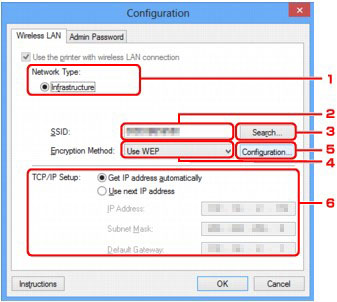
-
Typ sítě: (Network Type:)
Slouží k zobrazení aktuálně vybraného režimu bezdrátové sítě LAN.
- Infrastruktura (Infrastructure)
-
Umožňuje připojení tiskárny k bezdrátové síti LAN prostřednictvím bezdrátového směrovače.
- Režim přístupového bodu (Access point mode)
-
Slouží k připojení externích bezdrátových komunikačních zařízení (například počítačů, chytrých telefonů nebo tabletů) k tiskárně, která plní funkci přístupového bodu (bezdrátového směrovače).
-
Když je v položce Typ sítě: (Network Type:) zobrazena hodnota Režim přístupového bodu (Access point mode), nastavení v části Bezdrátová síť LAN (Wireless LAN) ani Heslo správce (Admin Password) se nedají změnit.
-
Pokud tiskárnu používáte v režimu přístupového bodu, nastavení můžete upravit v části Nastavení režimu přístupového bodu tiskárny... (Set up printer's access point mode...) v nabídce Nastavení (Settings).
V závislosti na používané tiskárně můžete nastavení změnit pomocí ovládacího panelu.
 Poznámka
Poznámka -
SSID:
Zobrazí se název sítě (SSID) aktuálně používané bezdrátové sítě LAN.
V režimu přístupového bodu se zobrazí název přístupového bodu (SSID) tiskárny.
Podle výchozího nastavení je zobrazena jedinečná hodnota.
 Poznámka
Poznámka-
Zadejte stejný identifikátor SSID, který je nakonfigurován v bezdrátovém směrovači. V identifikátoru SSID se rozlišují malá a velká písmena.
-
-
Hledat... (Search...)
Otevře se obrazovka Hledat (Search), kde lze vybrat bezdrátový směrovač, ke kterému se chcete připojit.
 Poznámka
Poznámka-
Když je nástroj IJ Network Tool spuštěn v síti LAN, tlačítko je zobrazeno šedě a nelze na ně klepnout. Chcete-li změnit nastavení, dočasně připojte tiskárnu k počítači prostřednictvím kabelu USB.
-
-
Metoda šifrování: (Encryption Method:)
Vyberte metodu šifrování, která má být v bezdrátové síti LAN použita.
- Nepoužívat (Do not use)
-
Tuto položku vyberte, chcete-li zakázat šifrování.
- Použít WEP (Use WEP)
-
Přenos je zašifrován pomocí klíče WEP, který jste zadali.
-
Nebyl-li nastaven klíč WEP, automaticky se zobrazí obrazovka Podrobnosti WEP (WEP Details). Chcete-li změnit dříve nastavený klíč WEP, klepnutím na položku Konfigurace... (Configuration...) zobrazíte potřebnou obrazovku.
- Použít WPA/WPA2 (Use WPA/WPA2)
-
Přenos je zašifrován pomocí klíče WPA/WPA2, který jste zadali.
-
Tyto klíče poskytují vyšší úroveň zabezpečení než klíč WEP.
-
Nebyl-li nastaven klíč WPA/WPA2, automaticky se zobrazí obrazovka Potvrzení typu ověřování (Authentication Type Confirmation). Chcete-li změnit dříve nastavený klíč WPA/WPA2, klepnutím na položku Konfigurace... (Configuration...) zobrazíte obrazovku Podrobnosti WPA/WPA2 (WPA/WPA2 Details).
-
Konfigurace... (Configuration...)
Zobrazí se obrazovka s podrobným nastavením. Klíč WEP nebo WPA/WPA2 vybraný v části Metoda šifrování: (Encryption Method:) lze potvrdit nebo změnit.
- Podrobné informace o nastavení klíče WEP:
- Podrobné informace o nastavení klíče WPA/WPA2:
-
Nastavení TCP/IP: (TCP/IP Setup:)
Umožňuje nastavení adresy IP tiskárny, která má být použita v síti LAN. Vyberte hodnotu, která odpovídá vašemu síťovému prostředí.
- Načíst adresu IP automaticky (Get IP address automatically)
-
Tuto možnost vyberte, chcete-li používat adresu IP automaticky přiřazenou serverem DHCP. Na bezdrátovém směrovači je třeba zapnout funkci serveru DHCP.
- Použít tuto adresu IP (Use next IP address)
-
Jestliže v prostředí, kde chcete tiskárnu používat, není k dispozici funkce serveru DHCP nebo jestliže chcete používat určitou adresu IP (pevnou adresu IP), vyberte tuto možnost.


